MySQL8图文教程
一、下载:
在以下链接中下载MySQL8 Community:https://dev.mysql.com/downloads/windows/installer/8.0.html
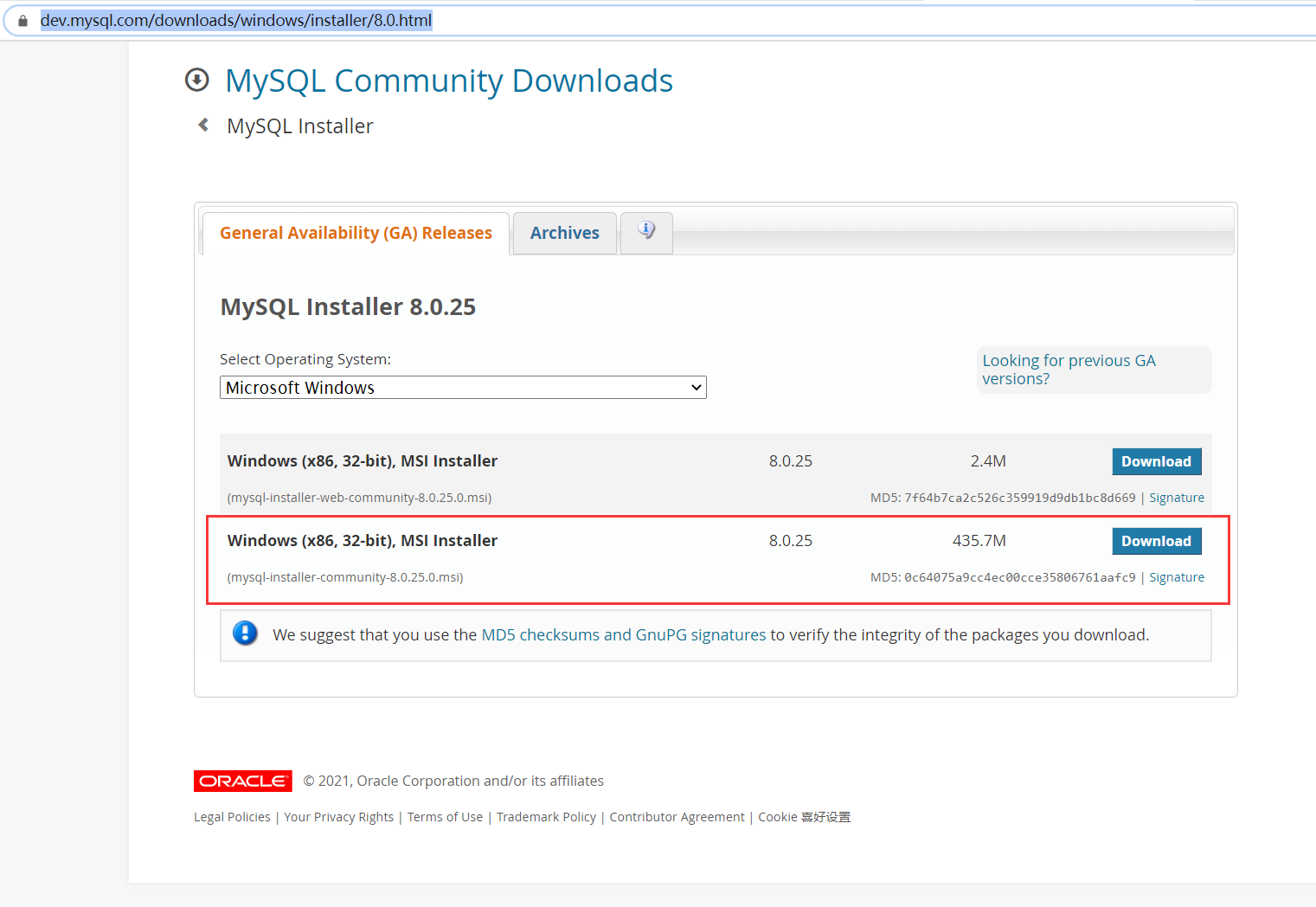
二、安装:
下载完成后,就可以双击msi文件进行安装了。安装步骤如下。
-
第一步:选择
Developer Default:
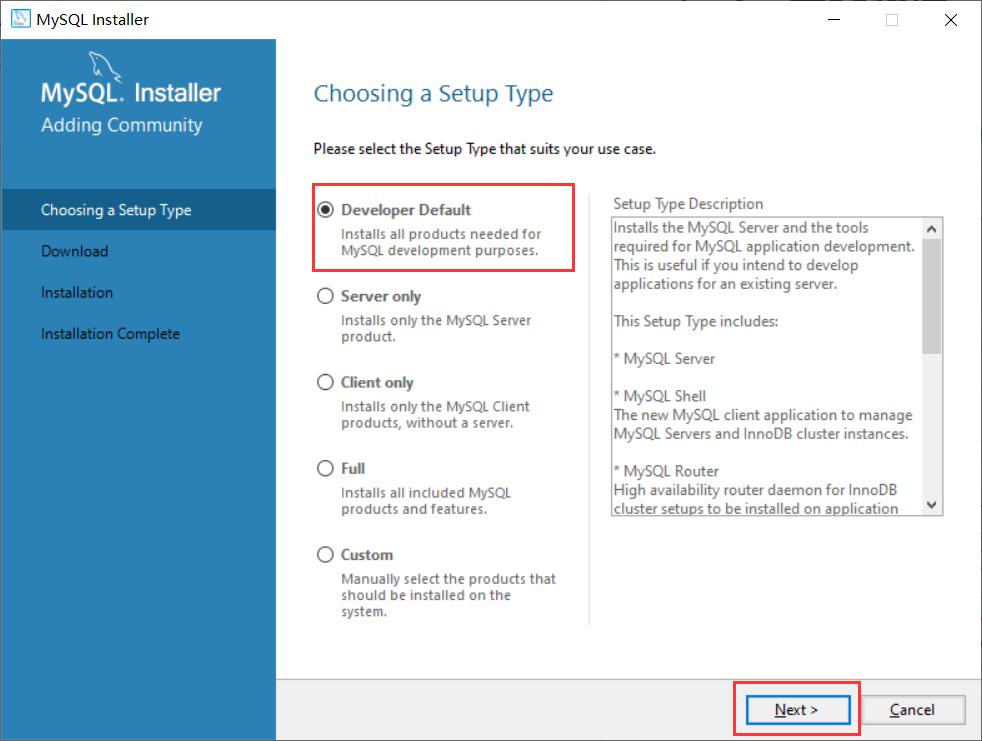
-
点击Execute:
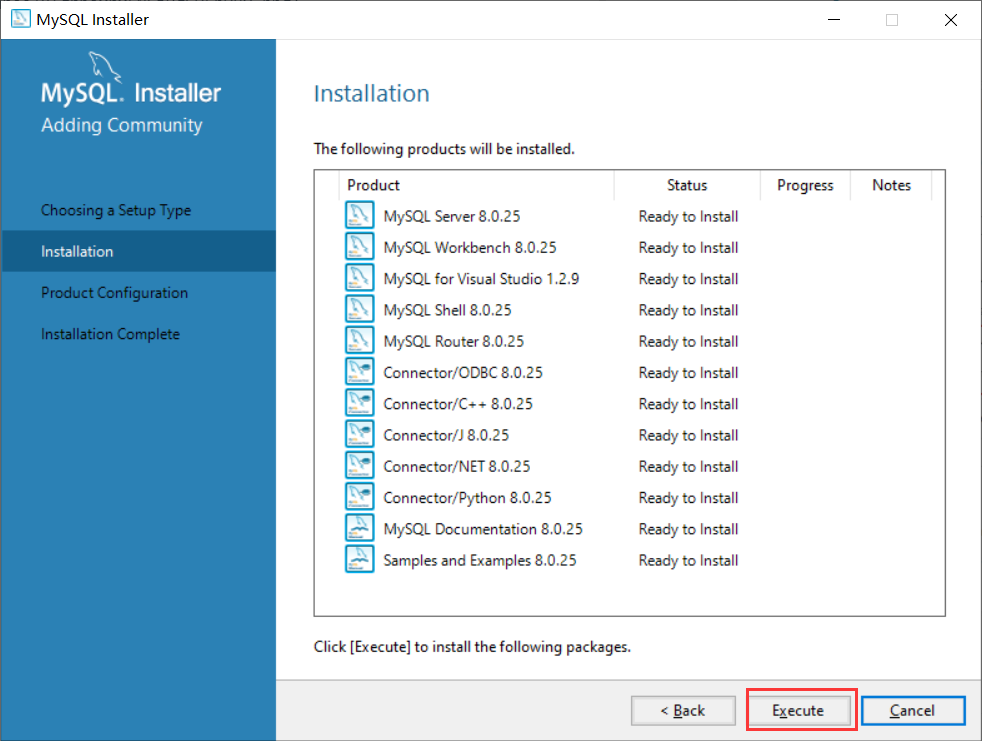
然后再点击Next执行下一步
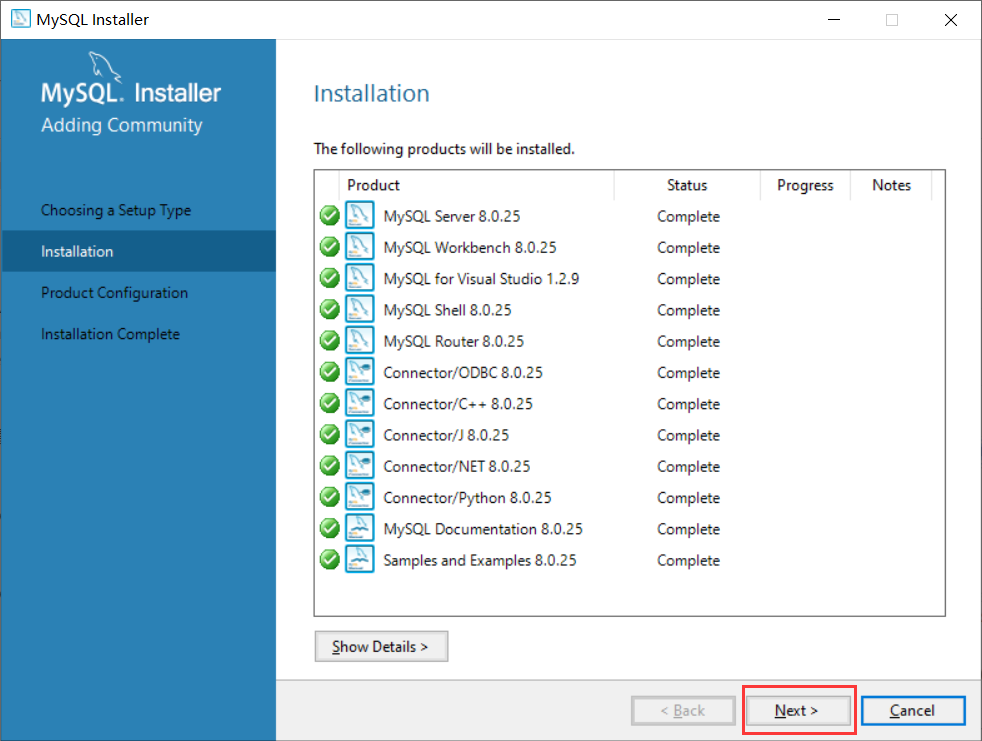
-
点击Next:
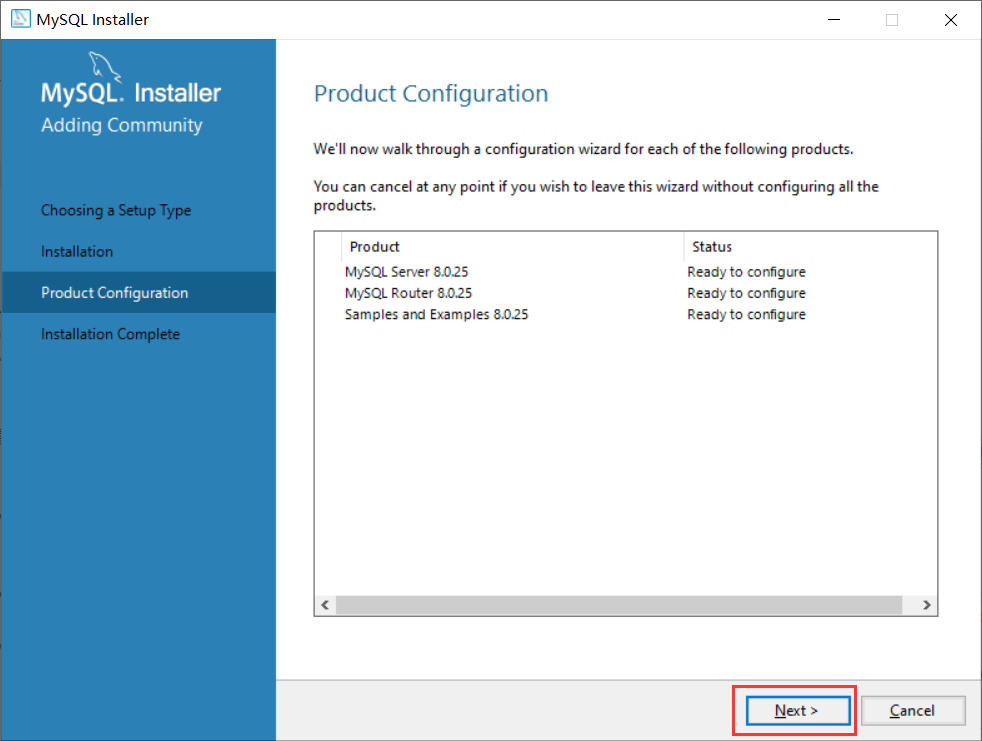
-
保持默认值,点击Next:
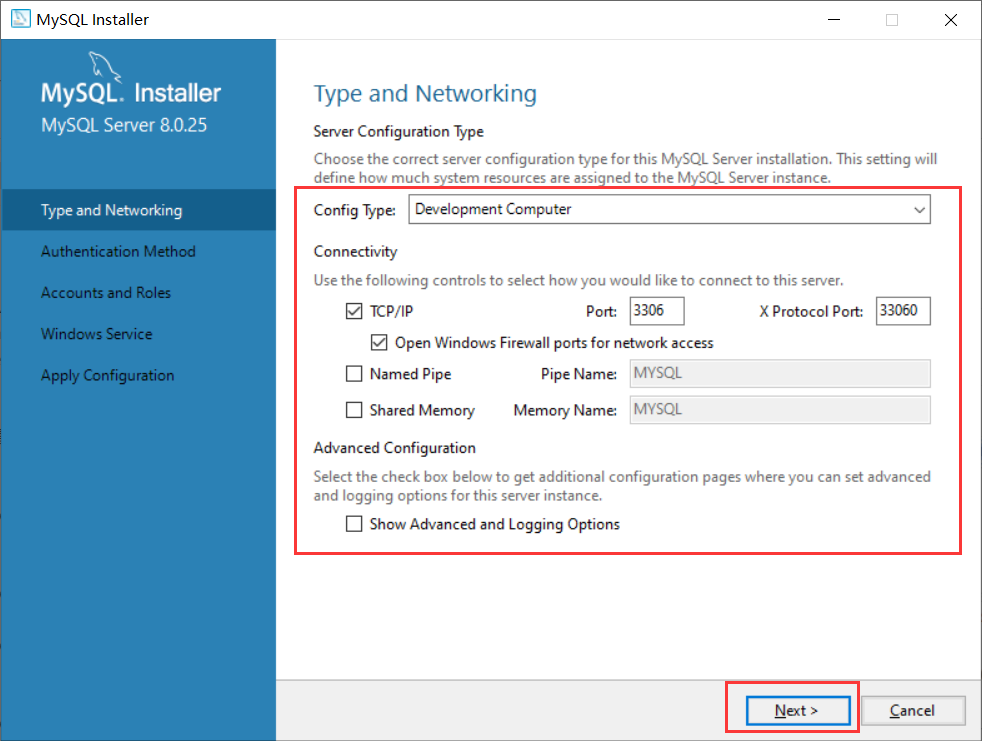
-
设置密码加密方式,用默认的即可,然后点击Next:
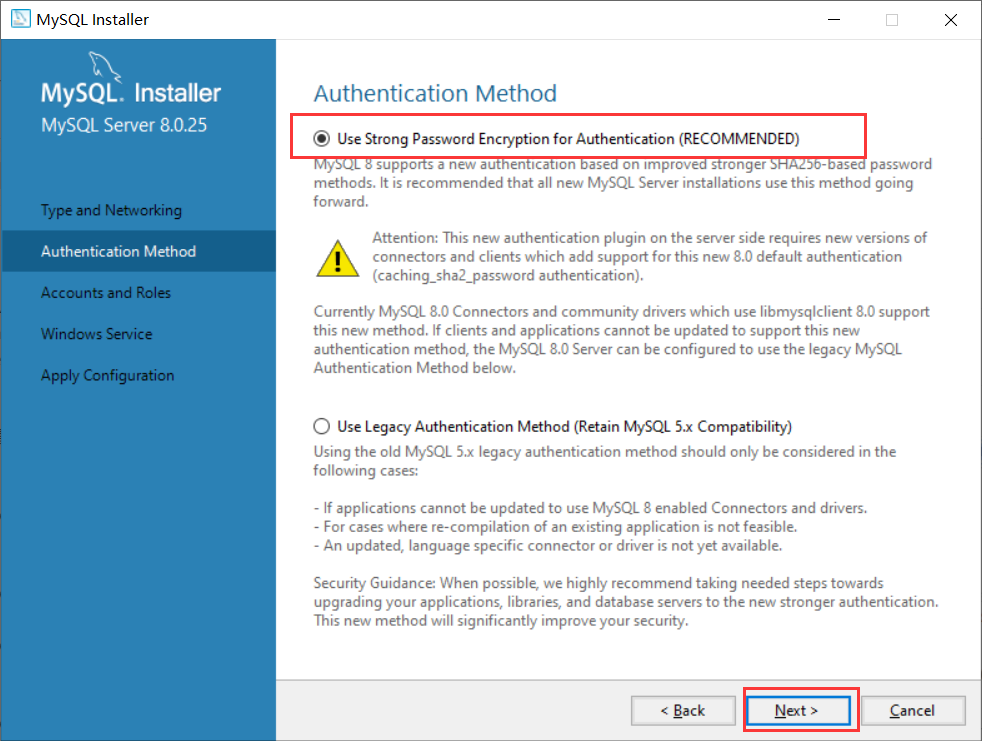
-
设置密码,两次密码输入保持一致,以后登录
MySQL就要用这个密码了,所以要记住:
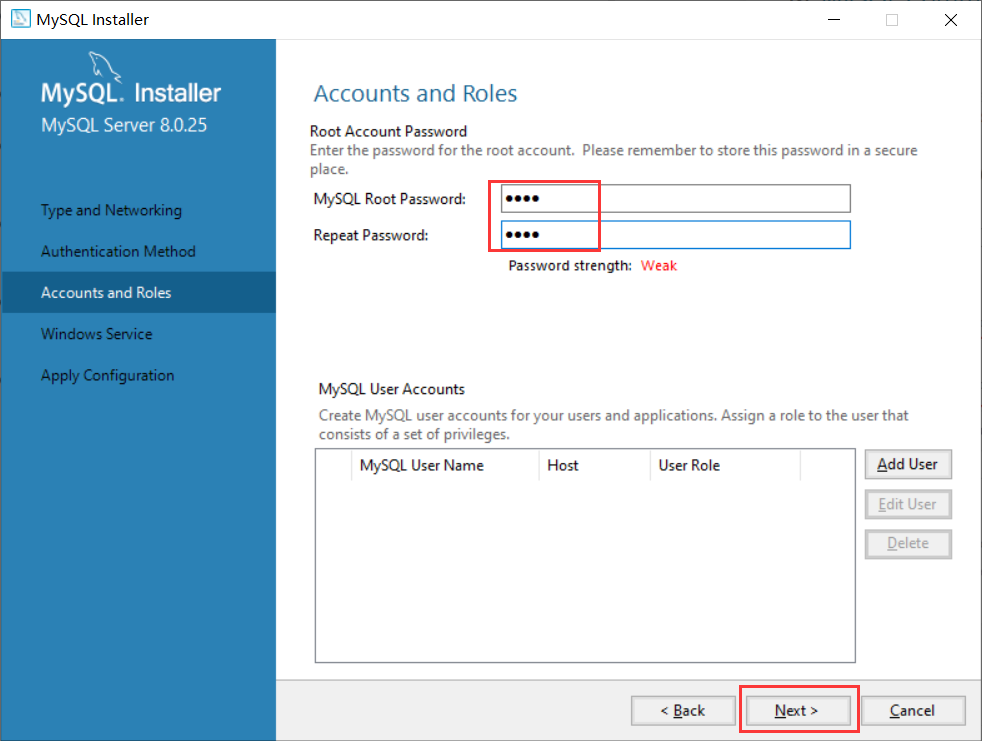
-
保持默认值,点击Next:
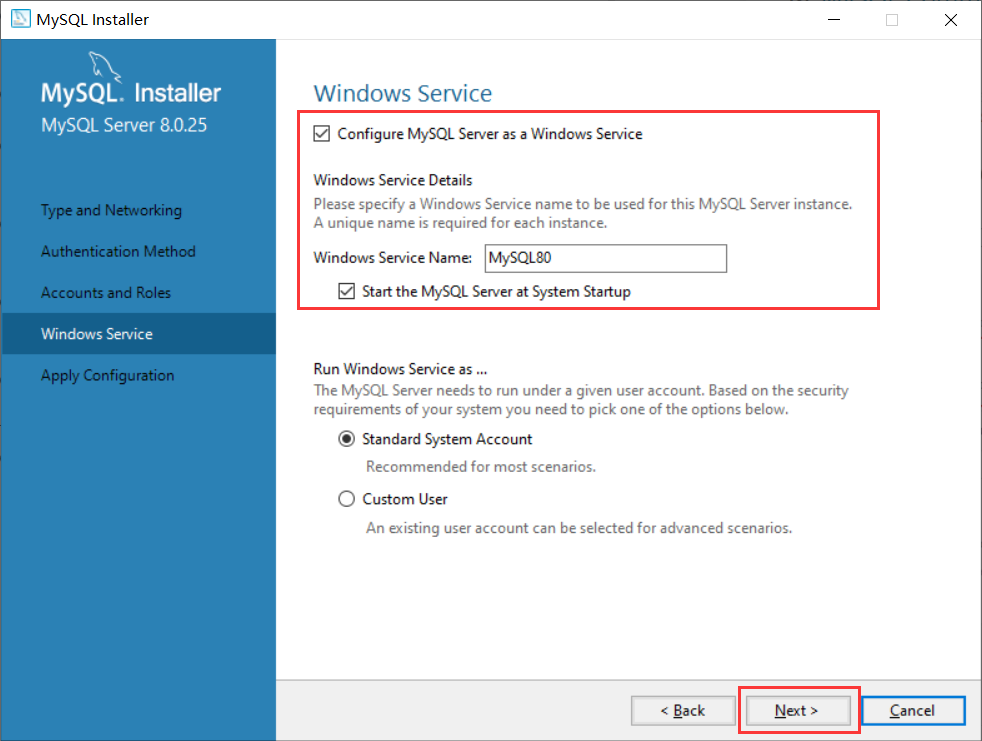
-
点击Next:
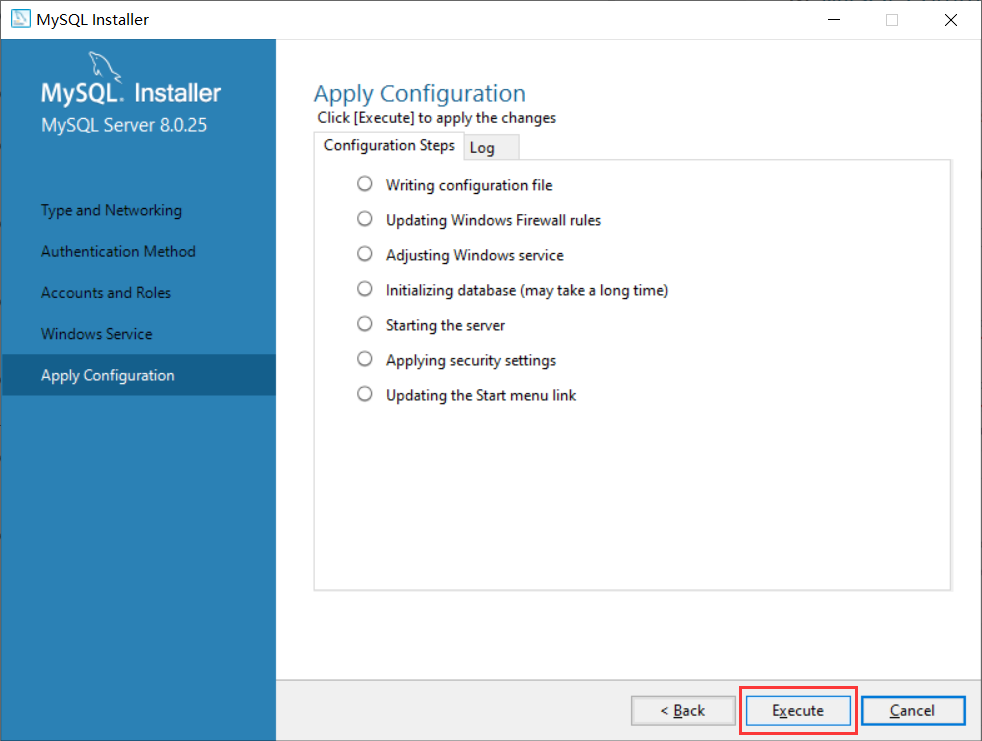
执行完后点击Finish
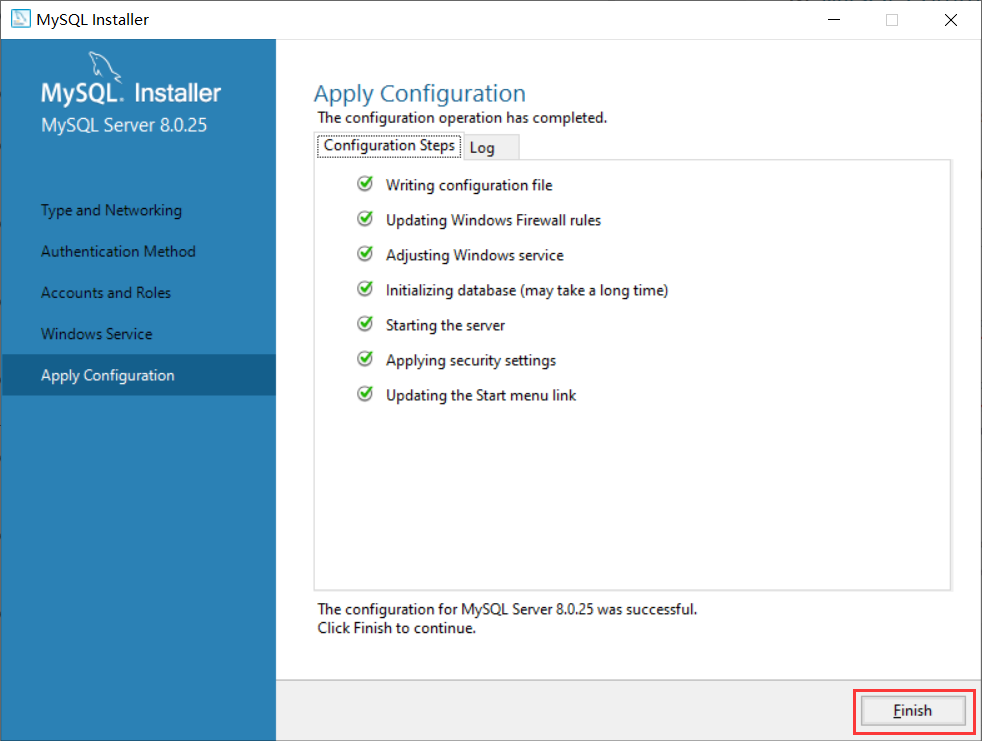
-
重新点击Next:
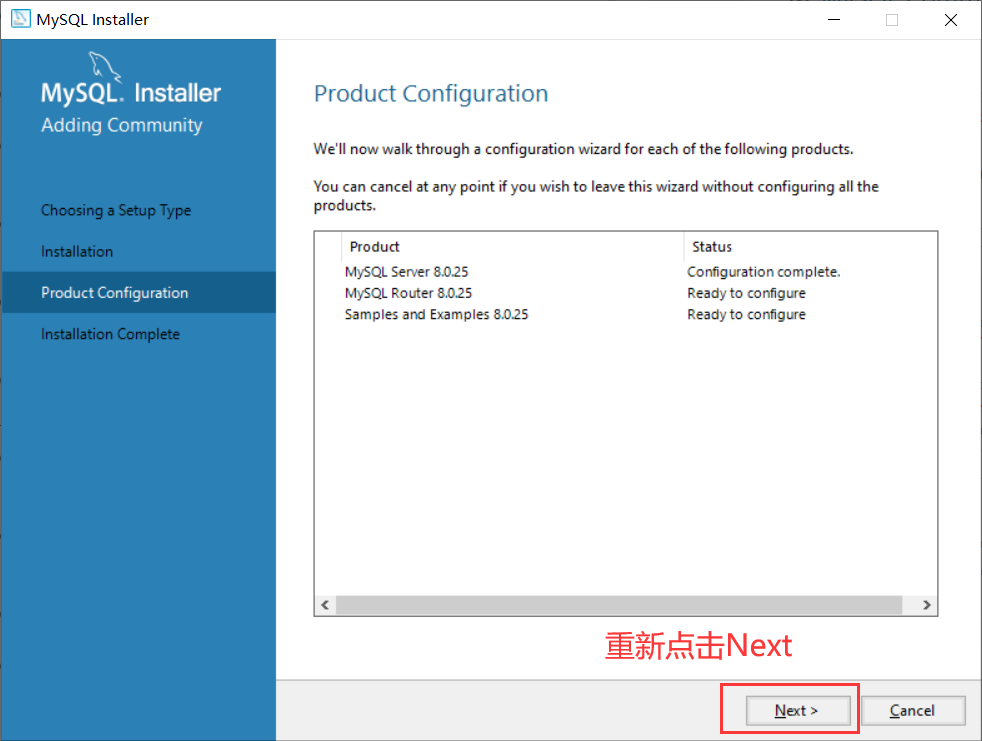
-
点击Next:
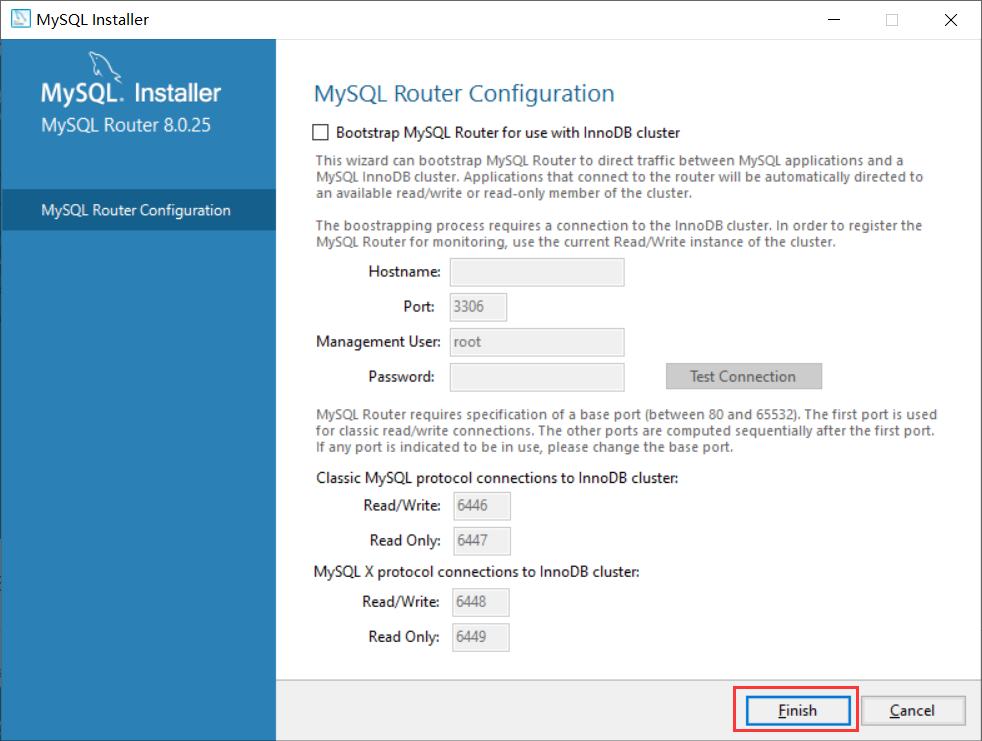
-
输入密码,点击Check:
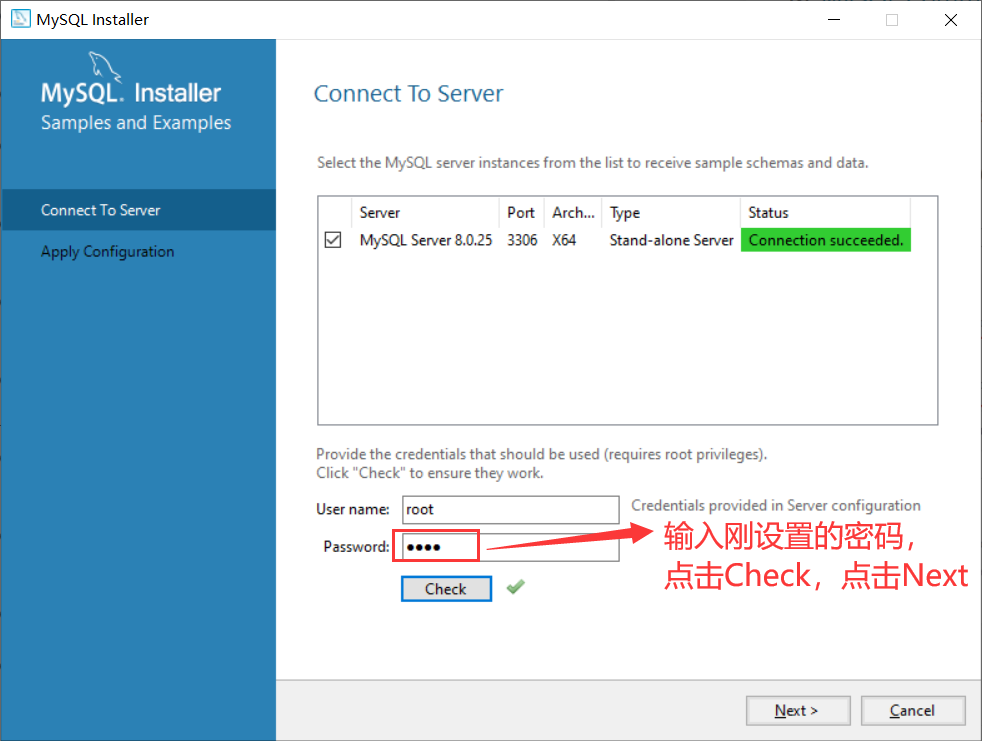
-
点击Finish,完成安装:


